
Czy kiedykolwiek przeanalizowałeś dane we wspólnym arkuszu kalkulacyjnym, podczas gdy inna osoba jest sortowanie lub filtrowanie w tym samym czasie? Dzięki dostosowanym, tymczasowym widoku w Microsoft Excel możesz zatrzymać szaleństwo podczas współpracy.
Podczas Współpraca w czasie rzeczywistym w biurze Microsoft Jest wygodny i często konieczny, może być również destrukcyjny. Rozprasza się, gdy arkusz nagle zmienia się, gdy koncentrujesz się na danych. Ale tworząc tymczasowy widok, możesz trzymać oczy na temat tego, na czym musisz skupić się, podczas gdy inni kontynuują własną pracę. Najde wszystkim możesz zapisać ten widok i ponowne wykorzystać go.
Funkcja dostępności i podstaw
Microsoft wywołuje ten widok na arkusz funkcji Excel. Oto uzyskiwanie jej dostępności i jak to działa:
- Funkcja dostępna jest w Microsoft Excel 365 dla Windows i Mac, wraz z Excel dla sieci.
- W aplikacji Excel Desktop musisz przechowywać plik w OneDrive, Onedrive dla biznesu lub SharePoint. Funkcja zostanie wyszarzona inaczej.
- Edytuje, że wykonujesz na poziomie komórki, zostanie zapisany bez względu na widok, którego używasz.
- Widok arkuszy jest dostępny tylko dla aktywnego arkusza kalkulacyjnego.
Jak utworzyć widok chwilowy
Teraz, gdy znasz podstawy widoki arkusza w programie Microsoft Excel, nadszedł czas, aby umieścić tę funkcję do pracy. Otwórz skoroszyt Excel i wybierz arkusz, aby utworzyć widok.
Udaj się do karty Widok w barze wstążki. Zobaczysz sekcję widok na przecinek w lewo z rzędu. Kliknij "Nowy".
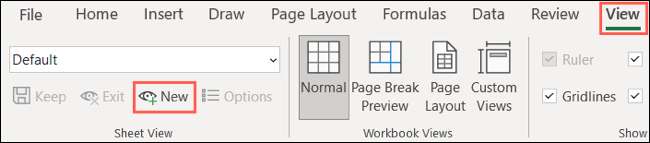
Od razu zauważysz różnicę w pojawieniu się arkusza:
- Nagłówki kolumny i wiersza zmieni się na czarne tło.
- Tymczasowy widok zostanie wyświetlony w rozwijanym rozwijaniu arkusza w wstążce.
- Ikona oczu pojawiła się obok nazwy karty arkusza. Najedź kursorem na ikonę, aby zobaczyć nazwę bieżącego widoku arkusza.
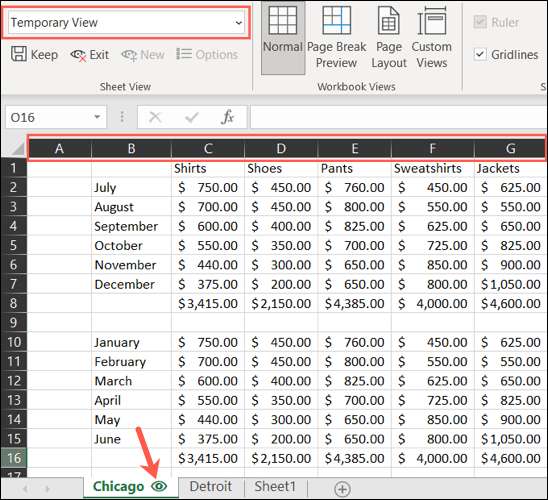
Gdy będziesz w tym nowym tymczasowym widoku, możesz pracować nad arkuszem bez zakłóceń od innych, którzy robią to samo. Pozwoli to filtrować i sortować, gdybyś pracował sam.
Jeśli inna osoba jest aktywnie Praca na arkuszu z filtrami i sortowaniem , zostaniesz zapytany, czy chcesz zobaczyć swoją pracę lub tylko własne.
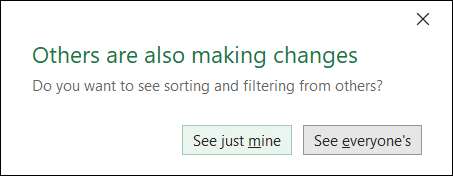
Zapisz swój tymczasowy widok
Jedną miłą cechą widoku arkusza jest to, że można go zapisać, a można zaoszczędzić więcej niż jeden na arkusz. Możesz to zrobić, klikając "Trzymać" w sekcji Widok arkuszy wstążki. Zapisuje to widok z domyślną nazwą, taką jak View1, View2 i tak dalej.
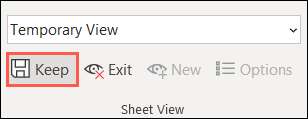
Możesz także zapisać widok, klikając w puszkę rozwijaną widołą arkusza w wstążce i dając mu własną nazwę.
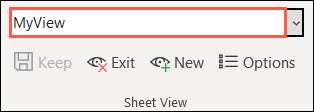
Przełącz lub zostaw widok arkusza
Użyj skrzynki rozwijanej widoku arkusza, aby zmienić inny widok w dowolnym momencie. Aby powrócić do widoku domyślnego, wybierz opcję z listy rozwijanej. Aby po prostu opuścić widok, kliknij "Wyjdź".
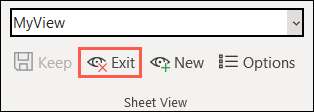
Inne widoki w arkuszu
Poglądy, których używasz i oszczędzasz nie są prywatne. Każdy, kogo dzieli się arkuszem, może zobaczyć i używać tych poglądów. I mogą tworzyć własne widoki. Każdy pojawia się w polu rozwijanym widoku arkusza.
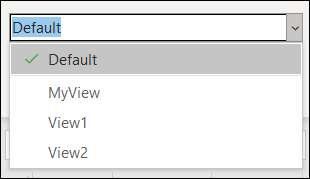
To zarówno dobre, jak i złe. Dobrze jest, że każdy możesz skorzystać z poglądów, że inni uratowali. Ale jest źle, ponieważ każdy może zmienić widok, celowo, czy nie. Wystarczy o tym pamiętać.
Zarządzaj arkuszy Wyświetleń
Jeśli chcesz zmienić nazwę, powielanie lub usunąć arkusz View, kliknij „Opcje” w zakładce Widok części wstążką.
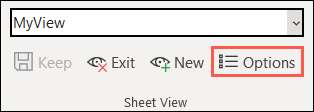
Można zarządzać widoki zapisane przez wszystkich użytkowników w jednym miejscu.
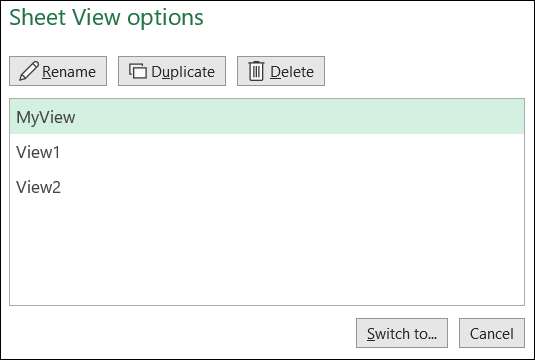
Kiedy jesteś w środku analizowanie danych za pomocą filtrów i sortowania opcji, tymczasowy widok arkusz w Excelu można zaoszczędzić od przeróbek podczas gdy inni używają skoroszyt jednocześnie. Jeśli jesteś zainteresowany w widokach, które można zapisać ustawienia skoroszytu zamiast, sprawdź jak korzystać z widoków niestandardowych w programie Excel .
ZWIĄZANE Z: Jak korzystać z niestandardowych widoków w programie Excel, aby zapisać ustawienia skoroszytu







